如何在 Spotify 中獲得最佳音質
已發表: 2022-01-29
Spotify 允許您更改您收聽的音樂或播放列表的流媒體質量,但您需要訂閱 Spotify Premium 才能這樣做。 如果您想提高您的 Spotify 音質,以下是方法。
設置 Spotify 流媒體質量
雖然 Spotify 通常會嘗試自動設置正確的流媒體質量,但您可以自己手動設置。 這會迫使 Spotify 對某些設備使用更高質量的設備,尤其是在您使用 Spotify 和良好的音頻設備時。
要在 Windows 或 Mac 上的 Spotify 應用程序中執行此操作,您需要打開“首選項”菜單。
要在 Mac 上執行此操作,請單擊菜單欄中的 Spotify > 首選項。
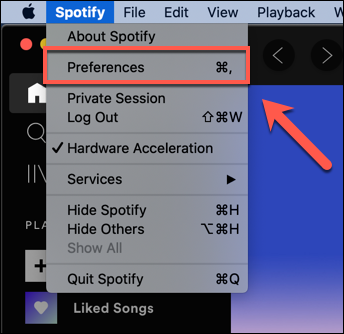
在 Windows 上,您需要單擊 Spotify 應用程序中的三點菜單按鈕,然後選擇編輯 > 首選項以訪問菜單。
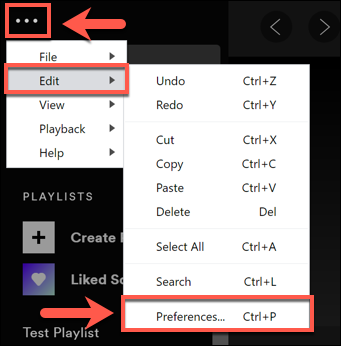
對於 iPhone、iPad 和 Android 設備,點擊“主頁”選項卡右上角的設置齒輪圖標以訪問“首選項”菜單。
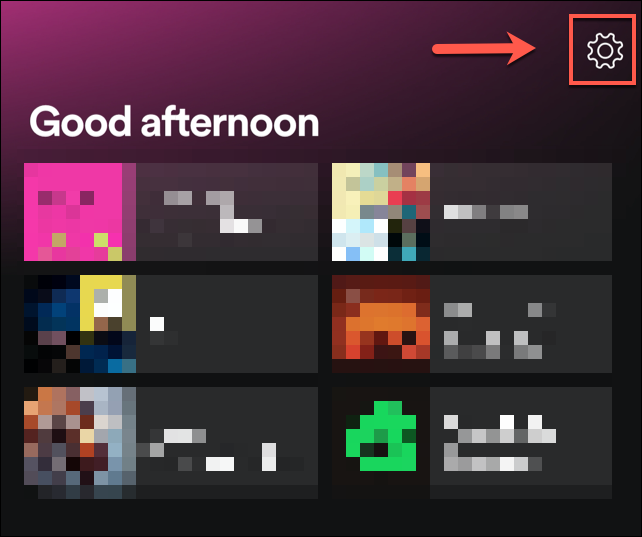
iPhone 和 iPad 用戶需要在下一階段點擊“音樂質量”。
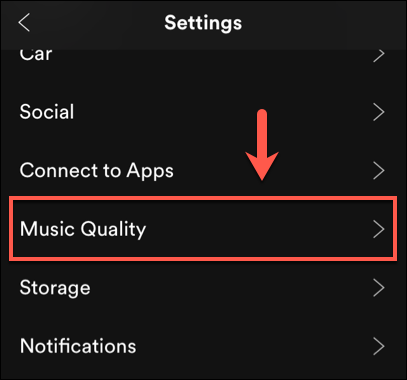
在“首選項”菜單中,您可以在“音樂質量”部分下更改流媒體質量。 iPhone 和 iPad 用戶將能夠在“音樂質量”菜單下執行此操作。
單擊或點擊“流媒體質量”下拉菜單,然後選擇 Mac 或 Windows 上的可用選項之一。 Android、iPhone 和 iPad 用戶可以選擇“流媒體”下列出的選項之一。
在 Android、iPhone、iPad 和 Mac 上,這些範圍從低到非常高,在 Windows 上從正常到非常高。 選擇這些選項之一以更改質量 - 該設置將自動應用。
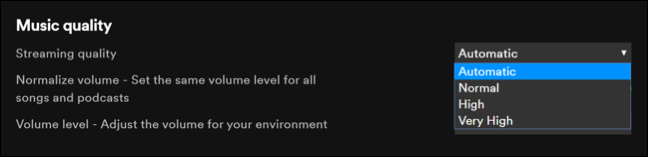
您可以測試每個質量設置以確定最適合您設備的選項,或者將其返回到“自動”設置以允許 Spotify 做出決定。
如何啟用或禁用 Spotify 音量標準化
音量只是藝術家和其他音樂創作者確定其音樂影響力的另一種方式。 響亮的歌曲通常對聽眾的影響與柔和、安靜的歌曲不同。
為了解決這個問題,Spotify 使用了一種叫做音量標準化的東西。 這有助於確保您使用 Spotify 播放的任何歌曲或音頻文件的音量保持在同一水平。
如果您發現自己喜歡的音樂在 Spotify 的音頻播放器中效果不佳,您可能更願意禁用此設置。 為此,請轉到“首選項”菜單。
在 Windows 上,單擊編輯 > 首選項。 Mac 用戶需要前往菜單欄,然後按 Spotify > 首選項。 對於 Android 用戶,請按“主頁”選項卡上的設置齒輪圖標。

默認情況下,啟用 Spotify 的音量標準化設置。 要禁用它,請選擇“標準化音量”設置旁邊的滑塊。
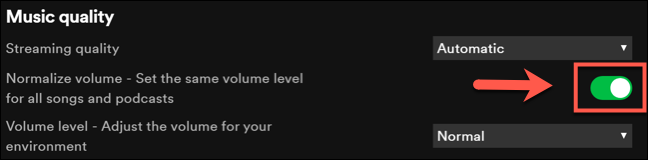
在 iPhone 和 iPad 上,您需要點擊設置齒輪以訪問“首選項”菜單,然後點擊“播放”>“啟用音頻標準化”。
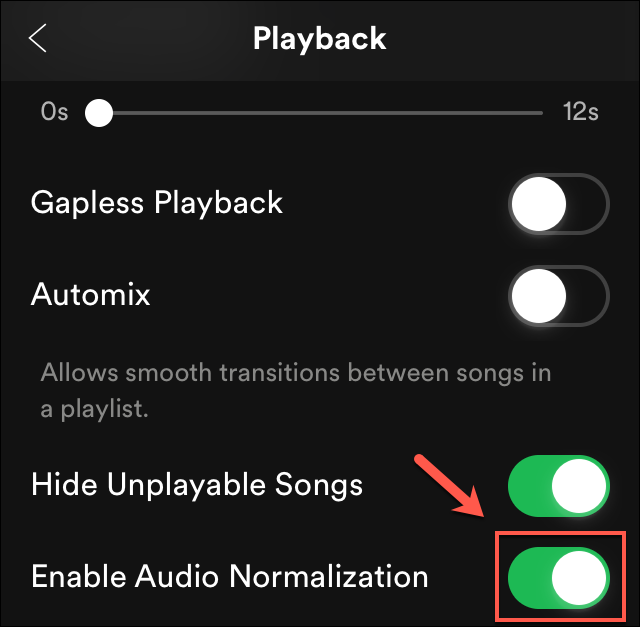
綠色滑塊表示設置打開,而灰色滑塊表示關閉。 這應該意味著,對於某些類型的音頻,您將能夠以完整、不受限制的音量收聽藝術家想要的音樂。
如果您希望保持音量標準化,您可以更改設置的影響。 單擊或點擊“標準化音量”滑塊下方的“音量級別”下拉菜單。
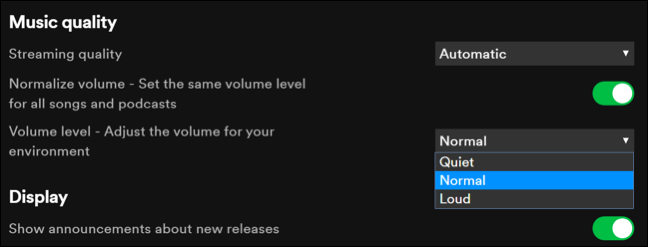
默認情況下,這被設置為“正常”作為所有類型音頻的中間選項。 您可以根據自己的喜好將其更改為“安靜”或“大聲”。
和以前一樣,這些設置將在應用後立即自動應用,並且可以快速更改,如果您希望更改或恢復所做的更改。
在 Android、iPhone 和 iPad 上使用 Spotify 均衡器
音樂均衡器用於允許您調整不同類型音頻的音量。 這些可以幫助您調整音頻在不同環境中的聲音 - 迴聲是一個很好的例子,說明聲音在洞穴中可能如何變化,與開闊的場地相比。
您可以使用 Spotify 的內置均衡器來達到相同的效果,同時還可以更改 Spotify 的預設聲音設置,以使不同類型的音樂在您的音頻設備上聽起來更好。
相關:如何在 iOS 和 Android 上為 Spotify 啟用均衡器
這僅適用於 Android、iPhone 和 iPad 用戶,但您可以使用 Mac 和 Windows PC 上的第三方軟件執行此操作。
在 iPhone、iPad 和 Android 設備上,選擇“主頁”選項卡下的設置齒輪圖標。 對於 Android 設備,點擊“音樂質量”部分下的“均衡器”選項進入均衡器選項菜單。
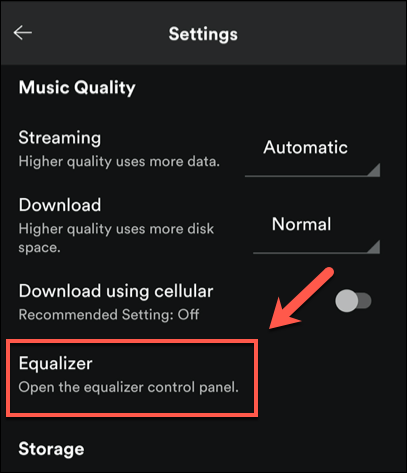
對於 iPhone 和 iPad 用戶,請先點擊“播放”,然後在“播放”菜單下選擇“均衡器”。
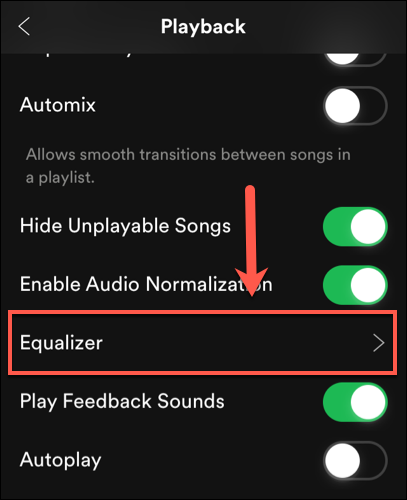
設置菜單看起來會有所不同,具體取決於您使用的平台。
對於 Android 用戶,您將被帶到 Android 設置菜單(這會因您的設備而異)。 從這裡,您可以對音頻應用不同的預設頻率級別。
這些設置包括普通、流行、經典、爵士、搖滾,以及用於設置您自己的均衡器設置的自定義級別。
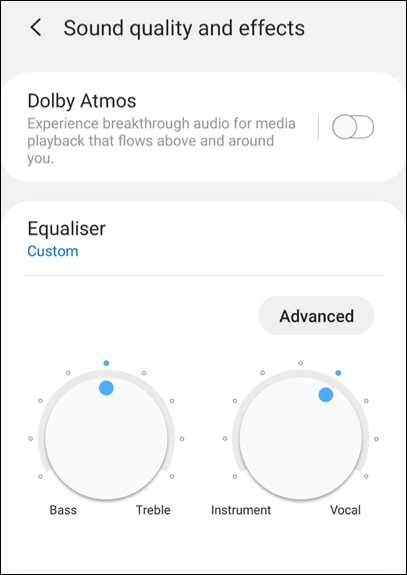
在 iPhone 和 iPad 上,您可以使用 Spotify 的內置均衡器菜單來設置預設電平。 與 Android 設置菜單一樣,您可以設置預設選項,或通過移動屏幕上顯示的點手動更改音頻頻率。
您也可以通過按下“均衡器”滑塊完全禁用均衡器。
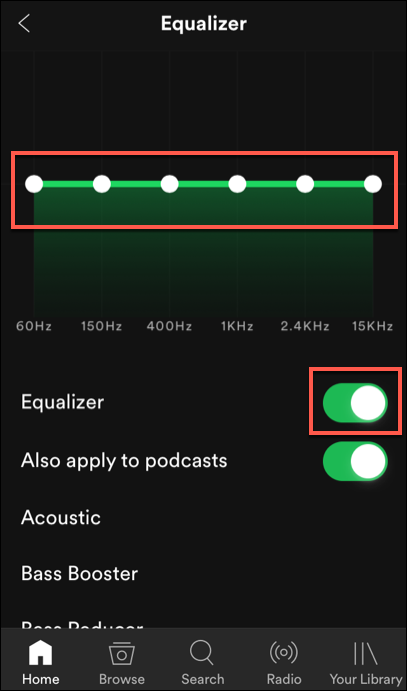
您在任一平台上所做的任何更改都將自動應用。

